Главная »
Статьи 1с »
Как сделать на в 1с конфигураторе выбор используемого шаблона
Как сделать на в 1с конфигураторе выбор используемого шаблона
Ускоряем свое программирование при помощи шаблонов
В этой статье я поделюсь с Вами одним лайф-хаком с помощью которого можно сделать свое программирование более быстрым и эффективным . Достигается это за счет применения шаблонов. Что такое шаблон в 1С? Шаблон это комбинация различных операторов, которая может часто встречаться в коде программы. Например, шаблоном можно сделать все условия Если..То, или все циклы Пока…Цикл.
Шаблоны хранятся в файлах (имеют расширение *.st), могут поставляться с платформой 1С, а могут быть созданы пользователем самостоятельно. Шаблоны, которые поставляются платформой 1С, называются «Стандартными» и хранятся в каталоге bin соответствующего релиза платформы.
А шаблоны, которые создали пользователи, называются соответственно «Пользовательскими». В этой статье я научу Вас работать и со стандартными шаблонами, которые поставляет 1С: Предприятие. Вызвать шаблон достаточно просто: нужно написать какое-нибудь строку, которая привязана к этому шаблону (после узнаем как) и нажать комбинацию клавиш Ctrl+Q. Курсор должен быть сразу после последнего символа строки! После этого, или сразу появится нужный шаблон в коде, или появится окно условия, как на рисунке ниже.
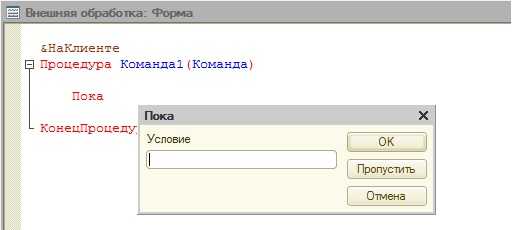
Если Вы введете это условие, и нажмете ОК, то оно появится в коде


В том случае, если несколько шаблонов привязано к строке, то выйдет окно с выбором шаблона  Со вставкой шаблона в код мы разобрались, в принципе тут ни чего сложного: пишете нужную строку, нажимаете Ctrl+Q (есть и другие способы, о них ниже), и, либо получаете готовый шаблон, как например для Сообщения
Со вставкой шаблона в код мы разобрались, в принципе тут ни чего сложного: пишете нужную строку, нажимаете Ctrl+Q (есть и другие способы, о них ниже), и, либо получаете готовый шаблон, как например для Сообщения
&НаКлиенте Процедура Команда1(Команда)
Сообщение = Новый СообщениеПользователю; Сообщение.Текст = «»; Сообщение.Поле = «»; Сообщение.УстановитьДанные(); Сообщение.Сообщить();
КонецПроцедуры
Или следуете подсказкам на экране, а после этого получаете готовую комбинацию строк кода. Естественно Вам стало интересно: как же посмотреть список всех стандартных шаблонов, что бы потом начать их использовать. Для этого в конфигураторе 1С Вам нужно зайти в «Шаблоны текста». Сделать это можно несколькими способами: или через главное меню
 Или через панель «Стандартная»
Или через панель «Стандартная»
Или используя контекстное меню

После этого вам откроется список шаблонов, пока в нем только один головной каталог «Стандартные» (поскольку нет пользовательских), который состоит из трех подкаталогов «Управляющие», «Прикладные» и «Прочее»

Если Вам не нравятся стандартные шаблоны, то их можно отключить. Для этого нужно зайти в настройку шаблонов
Где снять флаг «Использовать стандартные шаблоны»

После этого список шаблонов будет пуст.
Посмотрим, что же собой представляет стандартный шаблон, для этого зайдем в какой-нибудь шаблон в подкаталоге «Управляющие», например, шаблон «Пока». Для этого нужно дважды кликнуть по нему мышкой. В открывшемся окне, по большому счету, нам интересно только название и строка, на которую шаблон будет заменяться, и сам текст шаблона

В случае стандартных шаблонов мы ни чего не сможет отредактировать, а только сможем ознакомиться. Разберемся со строкой замены, она может быть двух видов:
Простая строка, как на предыдущем рисунке, и строка, где её часть в квадратных скобках

Это значит, что Вам не обязательно писать всю строку: «функция», а можно написать только часть: «функ» Кстати, регистр для написания строки шаблона не важен!
Обратите внимание, что в списке шаблонов есть шаблоны, у которых не заполнен параметр «Автоматически заменять строку» (он в списке в скобках)

Это значит, что эти шаблоны нельзя подобрать комбинацией Ctrl+Q, но их можно перетащить из списка шаблонов в Ваш код. Например, перетащим шаблон «Запрос». Просто выделим шаблон и поведем его мышкой в модуль.

После этого откроется конструктор запроса

Сделаем в нем произвольный запрос, и нажмем кнопку Ок. И сгенерируется код, в котором будет некий наш запрос и его обработка.

Так же шаблоны можно получать при помощи контекстного меню

В контекстное меню войдут шаблоны, у которых установлен флаг «Включать в контекстное меню»

Шаблоны можно включить в список контекстных подсказок. Тогда подсказки будут появляться в таком виде

Что бы у нас появились такие замечательные подсказки, нужно зайти в параметры конфигурации.

И на закладках «Модули» — «Контекстная подсказка» установить флажок «Включать шаблоны в список подсказок»

Иногда очень удобно использовать шаблоны в автозаменах. В этом случае, что бы выбрать шаблон, после написания текста нужно нажать клавишу «Пробел» или «Enter». Включаются автозамены в уже знакомых нам параметрах конфигурации.

На этом мы закончим изучение стандартных шаблонов. Изучите шаблоны особенно, если Вы планируете сдавать на 1С: Специалиста по платформе, поскольку они очень существенно могут уменьшить время набора кода. А время это один из самых ценных ресурсов на этом экзамене!
Изучайте основы конфигурирования в 1С и учитесь программировать в «1С: Предприятии» с помощью моих книг: «Программировать в 1С за 11 шагов» и «Основы разработки в 1С: Такси»
 Книга «Программировать в 1С за 11 шагов»
Книга «Программировать в 1С за 11 шагов»
Изучайте программирование в 1С в месте с моей книги «Программировать в 1С за 11 шагов»
- Книга написана понятным и простым языком — для новичка.
- Книга посылается на электронную почту в формате PDF. Можно открыть на любом устройстве!
- Научитесь понимать архитектуру 1С;
- Станете писать код на языке 1С;
- Освоите основные приемы программирования;
- Закрепите полученные знания при помощи задачника;
Книга «Основы разработки в 1С: Такси»

Отличное пособие по разработке в управляемом приложении 1С, как для начинающих разработчиков, так и для опытных программистов.
- Очень доступный и понятный язык изложения
- Книга посылается на электронную почту в формате PDF. Можно открыть на любом устройстве!
- Поймете идеологию управляемого приложения 1С
- Узнаете, как разрабатывать управляемое приложение;
- Научитесь разрабатывать управляемые формы 1С;
- Сможете работать с основными и нужными элементами управляемых форм
- Программирование под управляемым приложением станет понятным
Промо-код на скидку в 15% — 48PVXHeYu
Если Вам помог этот урок решить какую-нибудь проблему, понравился или оказался полезен, то Вы можете поддержать мой проект, перечислив любую сумму:
можно оплатить вручную:
Яндекс.Деньги — 410012882996301 Web Money — R955262494655
Вступайте в мои группы:
Вконтакте: https://vk.com/1c_prosto Фейсбуке: https://www.facebook.com/groups/922972144448119/ ОК: http://ok.ru/group/52970839015518 Твиттер: https://twitter.com/signum2009


www.1s-up.ru
Шаблоны конфигураций и обновлений
В этой статье мы разберем некоторые вопросы администрирования 1С, которые будут полезны начинающим пользователям и администраторам. Узнаем, где хранятся шаблоны конфигураций и обновлений 1С и как с ними работать, а именно: научимся создавать новые базы и обновлять имеющиеся.
Допустим, Вы уже успешно произвели установку платформы 1С (как это делать, можно посмотреть вот в этом ролике). Теперь Вам необходимо создать базу. Для того что бы создать базу, необходим комплект установки конфигурации, как правило он идет на диске, который входит в поставку, или его можно скачать с диска ИТС ПРОФ.
После того как Вы скачали и распаковали комплект установки на свой компьютер, у Вас должен быть примерно следующий набор файлов (у меня комплект установки для 1С: Бухгалтерия 3.0).
Из всего списка файлов нас интересует только один — setup.exe. Если Вы его запустите, то появится окно установки конфигурации.

Нажмем кнопку «Далее» и мы увидим путь к каталогу установки шаблонов

Откуда установщик конфигурации взял этот путь? Для того что бы ответить на этот вопрос, забудем пока про установщик и посмотрим на окно запуска 1С: Предприятия (более подробно о работе со стартером 1С рассказывается в этом видео). В этом окне нас интересует кнопка «Настройка». При нажатие на которую выйдет окно «Настройка диалогов запуска», где в таблице «Каталоги шаблонов конфигураций и обновлений» мы и наблюдаем путь, который отобразился в нашем установщике.

Эту таблицу мы можем изменять, например, я добавил новый каталог.

Пути к этим шаблонам хранятся в файле 1CEStart.cfg, который расположен в каталоге %APPDATA%\1C\1CEStart – для конкретного пользователя. Или в каталоге %ALLUSERSPROFILE%\Application Data\1C\1CEStart – для всех пользователей.
В моем случае, этот содержимое этого файла будет таким
Путь к шаблонам хранится в параметре ConfigurationTemplatesLocation, которых может быть несколько, в установщике конфигурации берется самое верхнее значение этого параметра. Поэтому теперь, когда я запущу установщик, то путь к каталогу шаблонов будет другим.

Установим шаблон конфигурации в этот каталог. После установки, в каталоге будет создана папка с названием 1С (если устанавливаем конфигурацию фирмы 1С), в ней подкаталог с названием релиза и уже в нем каталог с версией конфигурации.

В файлах 1Cv8.dt и 1Cv8new.dt хранятся шаблоны баз данных.
После того как был создан шаблон, добавить новую базу данных с конфигурацией 1С: Бухгалтерия 3.0 не представляет особого труда: достаточно нажать на кнопку «Добавить» стартера 1С. Выйдет окно добавления информационных баз.

В этом окне оставить переключатель на пункте «Создание новой информационной базы из шаблона» и нажать кнопку «Далее». Если Вы все сделали правильно, то в следующем окне будет список шаблонов для установки. У меня их много, а у Вам может быть только один, под номером релиза, который Вы установили.

Выберет нужный Вам шаблон, и нажмите кнопку «Далее». В следующем окне нужно буде выбрать тип расположения базы (файловый или серверный, по умолчанию — файловый) и придумать название базе.

Если Вы выбрали файловый тип расположения базы, то потом нужно будет указать место на диске, где будет непосредственно расположена Ваша база.

Лучше располагать базу на дисках, где не установлена операционная система.
После нажимаете «Далее», в следующем окне ни чего не меняете и нажимаете кнопку «Готово». База будет создана и появится в окне запуска.
Шаблоны обновлений необходимо тоже устанавливаются в каталог шаблонов (желательно все время в какой-то один, что бы не запутаться).
Когда Вы начнете устанавливать обновление, то установщик предложит выбрать каталог шаблонов, который хранится в первом параметре ConfigurationTemplatesLocation файла 1CEStart.cfg.

Самое интересное, каталоги с обновлениями имеют точно такие же названия с номером релиза, как и каталог с установкой конфигурации.
На этом рисунке 3_0_43_152 – шаблон конфигурации, 3_0_49_20 – шаблон обновления
По внешнему виду отличить их нельзя, необходимо зайти внутрь подкаталога. Если каталог с шаблоном установки имеет и шаблоны баз данных определенного релиза и полную конфигурацию базы данных (файл 1Cv8.cf). То папка с шаблоном обновления имеет только файл обновления конфигурации (файл 1cv8.cfu).

Когда Вы будите обновлять конфигурацию посредством конфигуратора 1С (Конфигурация – Поддержка – Обновить конфигурацию), то Вам будет предложено искать файлы обновлений, во всех каталогах, которые указанные в каталогах шаблонов конфигурации (Конфигурация – Поддержка – Шаблоны конфигураций и обновлений)

Когда вы начнете обновление конфигурации (Конфигурация – Поддержка – Обновить конфигурацию), то Вам будет предложено выбрать источник обновления. Если Вы хотите искать обновление в шаблонах, то нужно выбрать «Поиск доступных обновлений».

После того как Вы нажмете «Далее», платформа будет искать обновления во всех указанных каталогах. И если найдется обновление соответствующее Вашему релизу, то оно будет указано в следующем окне

Вы так же можете обновить конфигурацию вручную, перепрыгнув сразу через несколько релизов. Для этого Вам в окне «Обновление конфигурации» нужно указать пункт «Выбор файла обновления». И в следующей странице выбрать нужный cf-файл.

Рекомендую использовать обновление с помощью шаблона установки только в крайнем случае, поскольку такой вид обновления может привести к различным ошибкам в базе. И обязательно сделайте копию базы данных перед обновление базы данных.
Изучайте основы конфигурирования в 1С и учитесь программировать в «1С: Предприятии» с помощью моих книг: «Программировать в 1С за 11 шагов» и «Основы разработки в 1С: Такси»
 Книга «Программировать в 1С за 11 шагов»
Книга «Программировать в 1С за 11 шагов»
Изучайте программирование в 1С в месте с моей книги «Программировать в 1С за 11 шагов»
- Книга написана понятным и простым языком — для новичка.
- Книга посылается на электронную почту в формате PDF. Можно открыть на любом устройстве!
- Научитесь понимать архитектуру 1С;
- Станете писать код на языке 1С;
- Освоите основные приемы программирования;
- Закрепите полученные знания при помощи задачника;
Книга «Основы разработки в 1С: Такси»

Отличное пособие по разработке в управляемом приложении 1С, как для начинающих разработчиков, так и для опытных программистов.
- Очень доступный и понятный язык изложения
- Книга посылается на электронную почту в формате PDF. Можно открыть на любом устройстве!
- Поймете идеологию управляемого приложения 1С
- Узнаете, как разрабатывать управляемое приложение;
- Научитесь разрабатывать управляемые формы 1С;
- Сможете работать с основными и нужными элементами управляемых форм
- Программирование под управляемым приложением станет понятным
Промо-код на скидку в 15% — 48PVXHeYu
Если Вам помог этот урок решить какую-нибудь проблему, понравился или оказался полезен, то Вы можете поддержать мой проект, перечислив любую сумму:
можно оплатить вручную:
Яндекс.Деньги — 410012882996301 Web Money — R955262494655
Вступайте в мои группы:
Вконтакте: https://vk.com/1c_prosto Фейсбуке: https://www.facebook.com/groups/922972144448119/ ОК: http://ok.ru/group/52970839015518 Твиттер: https://twitter.com/signum2009
www.1s-up.ru
Статьи
Расчетные механизмы, пожалуй, являются наиболее сложным функционалом в платформе «1С:Предприятие 8», и в расчетных задачах особенно часто допускают ошибки на Аттестации 1С:Специалист по платформе. В связи с этим мы решили подготовить серию статей о расчетных механизмах, это первая статья серии – в ней мы разберем теорию.
Подборка самых интересных и полезных вопросов из Мастер-групп наших курсов
Перед Новым Годом 1С выпустила новую версию платформы – 8.3.12. В этой статье разберем все нововведения этой версии.
08.09.2017|В рубрике: 1С для начинающих, Бесплатное, Статьи46 комментариев
В этой статье рассмотрим нюансы подключения и использования «Системы взаимодействий» в платформе 8.3.10.
В платформе «1С:Предприятие 8» для отображения длительности выполнения операции имеется специальный элемент обычных форм «Индикатор» (или вид поля управляемой формы «Поле индикатора»). В этой статье рассмотрим нюансы его использования.
В этой статье мы разберем алгоритмы типовых конфигураций, покажем, как быстро отладить и доработать универсальные механизмы проведения документов тиражных решений фирмы 1С.
В этой статье мы рассмотрим несколько полезных приемов, которые помогут Вам дорабатывать и анализировать типовые конфигурации.
В этой статье рассмотрим 2 основных инструмента интеграции 1С – HTTP-запросы и HTTP-сервисы.
На «молодых» программистов 1С зачастую сыплются ограничения: «Это делай так, а не эдак!», «Так вообще делать нельзя!». И причины, почему нужно следовать этим ограничениям, не всегда очевидны. В этой статье попробуем разобраться в некоторых из этих постулатов, чтобы понять – имеют они под собой основания или нет. В качестве примера возьмем тексты запросов.
В этой статье покажем принципы обмена данными между базой 1С и внешними источниками данных на конкретном примере.
В этой статье мы рассмотрим основные причины и способы оптимизации медленной записи в регистры.
Эта статья для программистов 1С – в ней разберем новое ограничение платформы при разработке кода.
В этой статье мы наглядно покажем, как взаимодействуют клиентская и серверная части платформы «1С:Предприятие 8», какие есть особенности использования различных директив компиляции процедур и функций.
В этой статье рассмотрим работу свойства БлокироватьДляИзменения для платформы 8.2 и 8.3.
02.03.2017|В рубрике: ERP/УПП, Бесплатное, Новости, Статьи17 комментариев
В данной статье рассмотрим возможности «1С:ERP Управление предприятием 2» по управлению качеством продукции.
Чтобы понимать работу механизмов «Бизнес-процессов» и «Задач» – недостаточно просто «подсмотреть в типовой». Возможности данных объектов нужно именно изучать…
15.02.2017|В рубрике: Бесплатное, Новости, Статьи8 комментариев
Две новые статьи по программированию – рекомендуем к прочтению : )
Как правильно использовать управляемые блокировки при оперативном и неоперативном проведении документов. К чему может привести отсутствие блокировок. Нюансы установки управляемых блокировок.
Примеры из модельных и типовых конфигураций.
Мы разберем 2 методики контроля остатков (как товаров, так и, например, взаиморасчетов).
Обе методики применяются и в типовых конфигурациях, и в Аттестационных заданиях. И поскольку их две — нужно четко понимать, когда применима «новая» методика, а когда только «старая».
В этой статье рассмотрим принципы РАУЗ с точки зрения бухгалтерского учета в УПП.
В статье рассмотри различия настроек “repeatable read”, “read commited” и “read commited snapshot” на конкретном примере.
… мы просмотрели вопросы, которые разбирали в Мастер-группах и выбрали несколько “общественно полезных” :)
В честь Дня знаний – 12 статей по УТ 11 + возможность скачать PDF :)
Рассмотрим новые возможности мобильной платформы 8.3.9.
В статье говорится об использовании в спецификациях формул для расчета требуемого количества полуфабрикатов.
В этой статье рассмотрим особенности заполнения параметров «Кратность» и «Минимальная партия» в спецификациях номенклатуры.
В этой статье рассмотрим, какие значения может принимать параметр «Вид норматива», предусмотренный в спецификации для исходных комплектующих.
В статье говорится о параметрах выходного изделия, которые указываются в спецификациях.
В этой статье рассмотрим два способа создания спецификаций.
В этой статье дается обзор настроек, доступных при работе со спецификациями в системе 1С:УПП.
xn----1-bedvffifm4g.xn--p1ai
Инструменты разработчика 1С шаблоны/подсветка/помощники
Основной инструмент разработчика 1С — это сама среда разработки, конфигуратор.
Что предлагает конфигуратор для быстрой и продуктивной разработки?
Во первых, подсветку синтаксиса. Это позволяет удобно, визуально отделять объекты и конструкции языка, наименования служебных строк и переменных. Разработчик не может кардинально управлять расцветкой, а лишь менять предустановленные элементы синтаксиса. Для изменения настроек подсветки необходимо зайти в меню «СервисПараметрыМодулиРедактирование» (изменить цвет, запретить выделение цветом)

При установке системы 1С, настройки уже сразу заданы. Дополнительно отмечу, что данные настройки не переносятся с конфигурацией, а являются пользовательскими настройками, в месте установки программы, т.е. если вы под себя настроите раскраску, то в новом месте вам придется делать повторно, что не всегда правильно, т.к это повлияет на всех пользователей конфигуратора (под данной учетной записью OS).
Во вторых, контекстная подсказка
Механизм дополнения и подсказки свойств и методов объектов, в момент ввода кода.
Производится при наборе символа «.». В момент присвоения значения свойства производится автоматический подбор типа значения (например системного перечисления) — при наборе «=» или «». Внесение предопределенных строковых представлений объекта или ссылок на прикладные объект — в момент ввода «(двойной кавычки»).
Управление данными настройками в меню «СервисПараметрыМодулиКонтекстная подсказка»
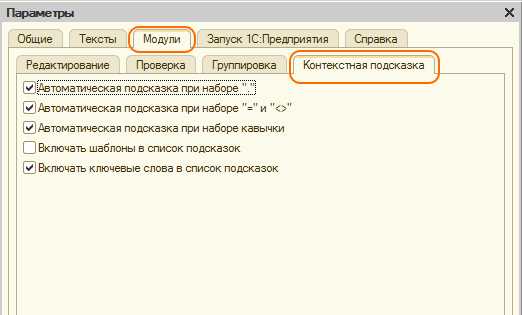
В третьих, шаблоны текста
Является подвариантом предыдущей подсказки — происходит в момент ввода текста. Это предустановленные пользователем или 1с, последовательности и конструкции языка, которые можно создать и отредактировать в меню «СервисШаблоны текста»

Как видно из рисунка, фирма 1С уже заложила некоторые предустановленные конструкции для подсказки. Данные конструкции будут отображаться в момент ввода при установленный настройке «Включать шаблоны в список подсказок» из рисунка предыдущего раздела. Разработчик может создать свой файл шаблонов, а также переносить и подключать его в конфигураторе при необходимости.
Управление списками шаблонов производится по кнопке «Действия/Настройка шаблонов»

Также возможно отключить использование стандартных шаблонов.
Редактирование строки шаблонов доступно по кнопке «Действия/Изменить»

В четвертых, это синтаксис помощник — самый главный инструмент разработчика.
Вызывается по кнопке меню, либо по двум из вариантов горячих клавиш:
- Ctrl+Shift+F1 — вызов начального окна синтаксис помощника
- Выделение фрагмента кода и нажатие Ctrl+F1
В последнем случае откроется окно синтаксис помощника с поиском по выделенному слову:

Что есть в синтаксис помощнике:
- Описание всех встроенных функций и процедур.
- Описание прикладных объектов и их свойств, методов, способы их создания (конструкторы)
- Примеры использования некоторых объектов
- Упорядоченная структура этой справочной информации с возможностью поиска
- Информация по месту исполнения данной процедуры (или наличия объекта в данном контексте) — наКлиенте, НаСервере и прочие
При обновлении конфигурации тексты синтаксис помощника обновляются, иногда указывается применительно к какой версии такое действие применимо, режимы совместимости.
В рамках одного режима совместимости, использование кода стабильно, и не требует модификации синтаксиса — он является как раз межой в написании кода либо формирования интерфейса. Исходя из выше сказанного, если вы не можете найти описание какой-либо функции, то либо у вас не та версия платформы, либо неверное написание имени.
В пятых, это конструкторы кода в конфигураторе, на них не буду заострять внимание сейчас, просто перечислю основные.
- конструктор текста запроса
- конструктор форматной строки
- конструктор движений документов
- конструктор кода заполнения объекта
- конструкторы системы компоновки данных
- конструктор событийных функций и процедур объектов
- команды форматирования текстов модуля
- команды поиска и замены в коде модуля или всей конфигурации
Вот и все основные, встроенные средства для продуктивной разработке.
Как уже понятно есть и другие: альтернативные средства для контекстной подсказки, консоли для разработки и отладки кода.
Вести бизнес без рекламы все равно, что подмигивать девушкам в полной темноте
— Стюарт Хендерсон Бритт capitally.ru